关于wifi无线连接速度太慢的问题,教你几步轻松解决!
iPhone6连接WiFi网速很慢该怎么解决

iPhone6连接WiFi网速很慢该怎么解决我们使用电脑和手机时候最不能忍受就是设备又卡又慢了,严重影响我们工作或者游戏体验。
苹果iPhone6使用wifi上网,发现网速很慢,都不能好好的玩耍了,该怎么设置才能让wifi网速更快呢?下面我们就来看看详细的教程。
方法步骤1、在手机设置这里,选择通用。
2、进入到通用设置,拉到最下面,选择还原。
3、在还原设置这里,点击还原网络设置,进行网络设置还原。
4、在手机设置,选择进入隐私。
5、再点击定位服务。
6、在定位服务下面,进入系统服务。
7、然后关闭无线局域网定位这个开关。
通过上面这2个方法提高手机连接wifi的网速。
另外也和wifi本身的网速有关。
补充:解决系统变慢的常用技巧方法1、在我的电脑窗口,右击要清理的盘符―“属性”―“清理磁盘”--勾选要删除的文件--确定--是。
2、右键浏览器e――属性――点2个删除1个清除(都要逐一确定)――确定。
3、把C:\WINDOWS\Prefetch(预读文件)把里面的文件全部删除4、用优化大师或超级兔子清理注册表和垃圾文件。
5、“开始”――运行中输入msconfig――确定――启动――除了输入法ctfmon以外的勾全去掉。
6、右键我的电脑”――属性――点高级――点启动和故障恢复中的设置――去掉所有的勾――写入调试信息选择“无”――确定――点高级下面错误报告――点禁用――2次确定。
7、“开始”..打开控制面板中的文件夹选项..点查看..点去末项自动搜索文件夹前面的勾..确定。
8、右键我的电脑――属性――硬件――设备管理器――双击IDE控制器――次要通道――高级设置――传送模式都选DMA――设备类型选无――确定――主要通道也同样设置――确定。
9、右键C盘进行磁盘清理和其它选项中的系统还原清理。
10、删除不用的程序软件。
tplink路由器上网慢如何解决

tplink路由器上网慢如何解决
在使用wifi上网的时候,遇到了路由器上网很慢,怎么提高上网的速度?下面是店铺为大家整理的关于tplink路由器上网慢的相关资料,希望对您有所帮助!
tplink路由器上网慢的解决方法
1:电脑右下角的网络图标,鼠标右键—打开网络和共享中心(如下图),左侧的“更改适配器设置”
(电脑是WIN7系统为例)
2:找到已经连接上的无线网络(图中1),鼠标右键—属性,找到“Internet协议版本4(ICP/IPv4)”,鼠标点击选中后点击属性(图中2) 3:打开协议版本4的属性后(如下图),
3.1:选择“试用下面的IP地址(S)”:
IP地址(I): 192.168.1.10
子网掩码(U): 255.255.255.0
默认网关:(D): 192.168.1.1
3.2:选择“试用下面的DNS服务器地址(E)”:
首选DNS服务器(P): 202.103.24.68
备用DNS服务器(A): 202.103.44.150
3.3:确定。
现在打开网页试一下网速吧!或者用网速工具测试一下吧 !。
WiFi网速越来越慢怎么办有哪些提速方法

WiFi网速越来越慢怎么办有哪些提速方法路由器具有判断网络地址和选择IP路径的功能,它能在多网络互联环境中,建立灵活的连接,可用完全不同的数据分组和介质访问方法连接各种子网,很多朋友反映家里wifi网速是越来越慢了,刚开始安装宽带的时候网速却很快。
那么今天小编就给大家带来解决WiFi网速越来越慢的问题,一起来看吧方法步骤一、路由器摆放位置不正确为了让自家的房间显得干净、整洁,很多人会选择将路由器放在不显眼的地方,比如门后、墙角、电脑桌下面,这样确实不影响美观,但是网络信号容易被门、墙壁、桌子等挡住,网速自然就变慢了。
路由器天线摆放位置解决方案:1、路由器不要放在柜子里,WiFi信号容易受到墙壁的干扰;2、不要放电视等电器附近,WiFi信号容易受到电器的干扰,远离电器,传播效率会更好;3、调整路由器天线,如果你的路由器只有2个外置天线的换,建议将一个保持垂直方向,令一个保持水平放置,这样可以最大化通信距离。
二、WiFi密码被解除现在各种WiFi密码解除APP盛行,WiFi密码在不知情的情况下呗解除泄密,是常见的情况。
解决方案:1、尽量不要在自己的手机或家人手机上安装解除WiFi密码的软件,因为你的WiFi密码也会通过软件泄露出去;2、WiFi密码尽量设置的复杂一些,或经常去路由器管理中心查看是否有蹭网,定期更改WiFi密码等都可以有效减少被蹭网。
3、设置路由器的MAC白名单。
开启这个功能之后,将路由器和电脑、手机、平板等电子设备的MAC地址绑定,实现一对一授权访问。
这样除了你已经设置MAC白名单的设备,其它的设备即使知道你的WiFi密码也是无法连接上的。
三、网络频段选择现在市场上的很多新路由器都是支持双频段,可以发射两个WiFi 信号,一个是5Ghz,另一个是2.4Ghz。
很多小伙伴都是随便选择,或者自然而然的以为5Ghz的频段可以使得上网速度更快。
其实,这种认识是错误的。
双频路由器2.4G和5G WiFi如何选呢?技能如下:WiFi频率一般分为2.4Ghz和5Ghz,老款路由器默认只有2.4Ghz,这也是目前使用率最高的,多数的设备都使用这个频率的WiFi,容易和附近的设备产生干扰,导致传输失败,从而出现网速下降等问题。
笔记本无线网络网速慢的解决方法

笔记本无线网络网速慢的解决方法今天有一位读者是这么跟店铺说的:笔记本无线网速慢,手机无线网速正常,怎么回事? 对于这样的一个情况,店铺介绍下几个解决方法给大家吧。
笔记本无线网络网速慢的解决方法一第一、这个主要是软件即驱动的问题。
驱动不对会使得网络速度变慢等。
我有一台老机器就是这样。
最好是找到官方的驱动,一些万能驱动是对无线网络支持不好的。
第二、因为老机器的当时的设计对无线网络支持的不好,也在所难免。
但这并不是主要的,因为我的一台06年的机器都可以。
第三、如果你更换了驱动还不行的话,那么智能说是硬件出现了问题。
硬件老化是很普遍的。
笔记本无线网络网速慢的解决方法二1 要保持自己的电脑是正常的,没有病毒、恶意软件等,建议定期的用360 卫士、金山卫士等工具清理系统垃圾和上网产生的临时文件(ie缓存),查杀恶意软件。
完成后重启电脑。
2 电脑配置差,尽量把虚拟内存设置大点,杀毒软件装种占资源小的,如nod32,或只装一个辅助杀毒软件。
3 猫长期开着,很热发烫,建议尽量将猫放置在通风处,不要和路由器重叠。
以免温度过高,要不然会出现假死机的,重启下猫就好点,实在不行建议换个性能好的猫(我打电话去电信,免费换过的).4 好几台电脑共用网络,由于路由器太差,别人用p2p 看电影等,会拖死路由器的,重启下路由器会好点,长期解决办法是,建议换好点的能限速的路由器,然后设置分配好网速。
5 微软的系统其实是保留了20%的网络带宽给系统的,我们可以把这部分拿过来用,依次打开开始-运行,输入:gpedit.msc,打开组策略,选择本地计算机策略-计算机配置-管理模板-网络-qos数据报计划程序,在右侧双击限制可保留带宽,设置为禁用.6 修改ip 为静态设置,以免电脑启动慢,ip租期到期后,分配置不到ip,而断网。
7 网络中可能会有人安装使用了限速软件,建议你开启arp 防火墙(360就有arp防护)。
8 建议管理下开机启动项,把没用的启动项停掉,特别是那些看视频、下载的软件,开机后台运行,占网速。
增强WiFi信号的10种方法
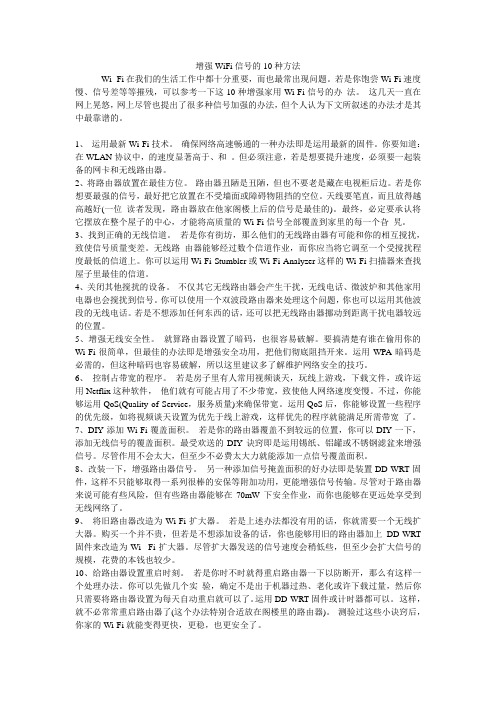
增强WiFi信号的10种方法Wi- Fi在我们的生活工作中都十分重要,而也最常出现问题。
若是你饱尝Wi-Fi速度慢、信号差等等摧残,可以参考一下这10种增强家用Wi-Fi信号的办法。
这几天一直在网上晃悠,网上尽管也提出了很多种信号加强的办法,但个人认为下文所叙述的办法才是其中最靠谱的。
1、运用最新Wi-Fi技术。
确保网络高速畅通的一种办法即是运用最新的固件。
你要知道:在WLAN协议中,的速度显著高于、和。
但必须注意,若是想要提升速度,必须要一起装备的网卡和无线路由器。
2、将路由器放置在最佳方位。
路由器丑陋是丑陋,但也不要老是藏在电视柜后边。
若是你想要最强的信号,最好把它放置在不受墙面或障碍物阻挡的空位。
天线要笔直,而且放得越高越好(一位读者发现,路由器放在他家阁楼上后的信号是最佳的)。
最终,必定要承认将它摆放在整个屋子的中心,才能将高质量的Wi-Fi信号全部覆盖到家里的每一个旮旯。
3、找到正确的无线信道。
若是你有街坊,那么他们的无线路由器有可能和你的相互搅扰,致使信号质量变差。
无线路由器能够经过数个信道作业,而你应当将它调至一个受搅扰程度最低的信道上。
你可以运用Wi-Fi Stumbler或Wi-Fi Analyzer这样的Wi-Fi扫描器来查找屋子里最佳的信道。
4、关闭其他搅扰的设备。
不仅其它无线路由器会产生干扰,无线电话、微波炉和其他家用电器也会搅扰到信号。
你可以使用一个双波段路由器来处理这个问题,你也可以运用其他波段的无线电话。
若是不想添加任何东西的话,还可以把无线路由器挪动到距离干扰电器较远的位置。
5、增强无线安全性。
就算路由器设置了暗码,也很容易破解。
要搞清楚有谁在偷用你的Wi-Fi很简单,但最佳的办法即是增强安全功用,把他们彻底阻挡开来。
运用WPA暗码是必需的,但这种暗码也容易破解,所以这里建议多了解维护网络安全的技巧。
6、控制占带宽的程序。
若是房子里有人常用视频谈天,玩线上游戏,下载文件,或许运用Netflix这种软件,他们就有可能占用了不少带宽,致使他人网络速度变慢。
电脑WiFi信号增强指南如何提升你的无线网络信号
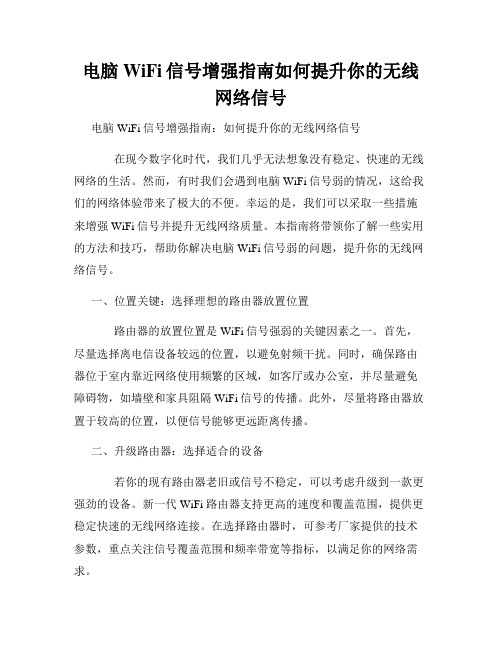
电脑WiFi信号增强指南如何提升你的无线网络信号电脑WiFi信号增强指南:如何提升你的无线网络信号在现今数字化时代,我们几乎无法想象没有稳定、快速的无线网络的生活。
然而,有时我们会遇到电脑WiFi信号弱的情况,这给我们的网络体验带来了极大的不便。
幸运的是,我们可以采取一些措施来增强WiFi信号并提升无线网络质量。
本指南将带领你了解一些实用的方法和技巧,帮助你解决电脑WiFi信号弱的问题,提升你的无线网络信号。
一、位置关键:选择理想的路由器放置位置路由器的放置位置是WiFi信号强弱的关键因素之一。
首先,尽量选择离电信设备较远的位置,以避免射频干扰。
同时,确保路由器位于室内靠近网络使用频繁的区域,如客厅或办公室,并尽量避免障碍物,如墙壁和家具阻隔WiFi信号的传播。
此外,尽量将路由器放置于较高的位置,以便信号能够更远距离传播。
二、升级路由器:选择适合的设备若你的现有路由器老旧或信号不稳定,可以考虑升级到一款更强劲的设备。
新一代WiFi路由器支持更高的速度和覆盖范围,提供更稳定快速的无线网络连接。
在选择路由器时,可参考厂家提供的技术参数,重点关注信号覆盖范围和频率带宽等指标,以满足你的网络需求。
三、信号扩展器:延伸你的WiFi覆盖范围对于大部分家庭或办公场所来说,WiFi信号能否覆盖到每一个房间是一个重要的问题。
如果某些区域信号弱或无法覆盖,你可以考虑使用信号扩展器或WiFi信号增强器来扩展你的WiFi覆盖范围。
这些设备可以放置在信号不佳的区域,通过中继的方式将WiFi信号进行扩展,提高你的无线网络覆盖范围。
四、使用适当的无线频段如今,大部分路由器都支持2.4GHz和5GHz两种无线频段。
其中,2.4GHz频段信号传输距离较远,穿透能力强,适合覆盖面积较大或信号传播障碍较多的情况;而5GHz频段传输速度较快,但覆盖范围相对较小。
根据你的网络使用需求选择适当的频段,以获得更加稳定和快速的WiFi信号。
五、WiFi密码设置:保护你的无线网络强密码的设置不仅有助于保护你的无线网络免受黑客攻击,也能维持良好的网络质量。
无线路由器怎么设置wifi速度
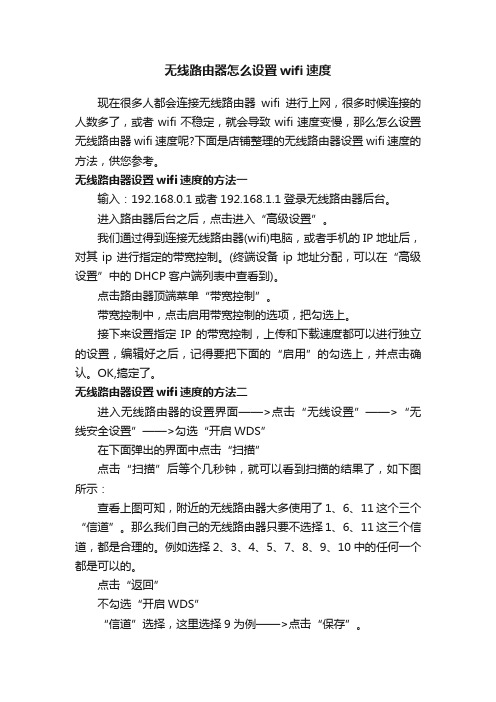
无线路由器怎么设置wifi速度
现在很多人都会连接无线路由器wifi进行上网,很多时候连接的人数多了,或者wifi不稳定,就会导致wifi速度变慢,那么怎么设置无线路由器wifi速度呢?下面是店铺整理的无线路由器设置wifi速度的方法,供您参考。
无线路由器设置wifi速度的方法一
输入:192.168.0.1或者192.168.1.1登录无线路由器后台。
进入路由器后台之后,点击进入“高级设置”。
我们通过得到连接无线路由器(wifi)电脑,或者手机的IP地址后,对其ip进行指定的带宽控制。
(终端设备ip地址分配,可以在“高级设置”中的DHCP客户端列表中查看到)。
点击路由器顶端菜单“带宽控制”。
带宽控制中,点击启用带宽控制的选项,把勾选上。
接下来设置指定IP的带宽控制,上传和下载速度都可以进行独立的设置,编辑好之后,记得要把下面的“启用”的勾选上,并点击确认。
OK,搞定了。
无线路由器设置wifi速度的方法二
进入无线路由器的设置界面——>点击“无线设置”——>“无线安全设置”——>勾选“开启WDS”
在下面弹出的界面中点击“扫描”
点击“扫描”后等个几秒钟,就可以看到扫描的结果了,如下图所示:
查看上图可知,附近的无线路由器大多使用了1、6、11这个三个“信道”。
那么我们自己的无线路由器只要不选择1、6、11这三个信道,都是合理的。
例如选择2、3、4、5、7、8、9、10中的任何一个都是可以的。
点击“返回”
不勾选“开启WDS”
“信道”选择,这里选择9为例——>点击“保存”。
360无线wifi上网慢怎么解决
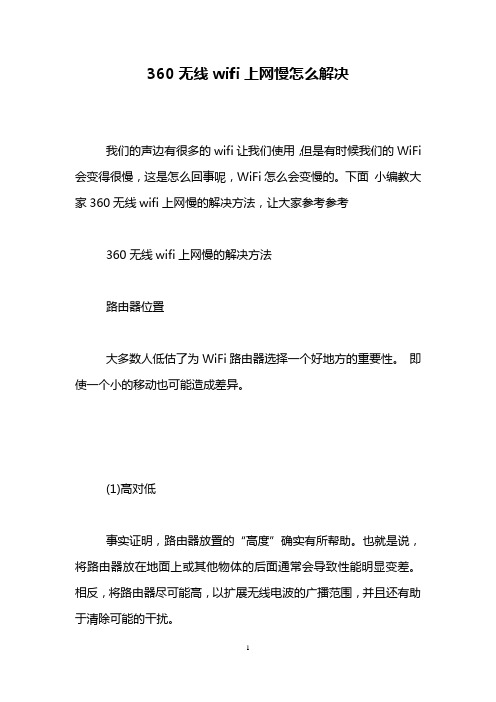
360无线wifi上网慢怎么解决
我们的声边有很多的wifi让我们使用,但是有时候我们的WiFi 会变得很慢,这是怎么回事呢,WiFi怎么会变慢的。
下面小编教大家360无线wifi上网慢的解决方法,让大家参考参考
360无线wifi上网慢的解决方法
路由器位置
大多数人低估了为WiFi路由器选择一个好地方的重要性。
即使一个小的移动也可能造成差异。
(1)高对低
事实证明,路由器放置的“高度”确实有所帮助。
也就是说,将路由器放在地面上或其他物体的后面通常会导致性能明显变差。
相反,将路由器尽可能高,以扩展无线电波的广播范围,并且还有助于清除可能的干扰。
(2)混凝土与金属
混凝土和金属往往阻塞WiFi信号,但即使是其他材料的物体也可能妨碍无线。
确保您的路由器未被任何其他对象(特别是电子设备)阻挡。
此外,避免将您的路由器放在您的地下室,因为这个区域通常被大量的混凝土包围,WiFi信号几乎不可能的穿透。
(3)路由器距离
上网设备距离你的路由器越远,WiFi信号越弱。
因此,最好的选择是将您的路由器放在尽可能接近你的设备。
但是,如果您的路由器性能特别差或者您的房子特别大,那么您可能需要使用WiFi扩展器或中继器增加这些WiFi波的范围。
这些设备会连接到主路由器并“重新发送”信号以便覆盖更多区域。
360无线wifi上网慢相关文章:
1.360免费wifi为什么网速很慢
2.360随身wifi2代网速很慢的解决方法
3.360随身wifi2网速很慢怎么办
4.WiFi网速太慢怎么办。
- 1、下载文档前请自行甄别文档内容的完整性,平台不提供额外的编辑、内容补充、找答案等附加服务。
- 2、"仅部分预览"的文档,不可在线预览部分如存在完整性等问题,可反馈申请退款(可完整预览的文档不适用该条件!)。
- 3、如文档侵犯您的权益,请联系客服反馈,我们会尽快为您处理(人工客服工作时间:9:00-18:30)。
用WIFI上网,可是速度特别慢!特别是浏览网页的时候,那个慢真的是令人发狂! 本本没有下载很多东西 就QQ PPS,其它都没有,游戏也没装过,垃圾也清除了,可就是慢。快来看看应该怎么解决吧! 每当我们谈到要提高Wi-Fi的无线速度时,一般都会结合无线的传输距离和传输速度两方面来考虑,为什么呢?因为假设在无线路由器的旁边,获得了很 快的无线速度,可一旦走远一些就没有信号的话,那么前面所说的无线速度就变得毫无意义了,这时我们就需要提升无线传输的距离。而如果距离无线路由不远,打开网络图片却很慢的话,则表明该为无线传输提速了。那么在给出提升Wi-Fi表现的方法前,先来了解下削弱无线传输都有哪些因素吧。 除了无线路由器、无线终端等自身的产品质量问题外,还有很多外在因素要对缓慢、不稳定的无线传输进行负责,那么就先看看都有哪些因素吧。
影响wifi速度的因素: 首先是选择运营商的问题 南电北通,选择一级运营商,网速稳定,wifi速度同样能跟上去,譬如广东的小伙伴,可以登录广东电信网厅广东电信网厅办理宽带,新装前三月可享受免费提速,最高提到100M,手机平板电脑上网0费用。
然后就是上面提到的距离问题: 在家庭无线网络中,Wi-Fi的传输距离是影响无线速率的重要因素。Wi-Fi实际是通过无线电波进行传送的,而无线电波由于自身的物理特性,是存在衰减问题的。当无线电波遇到障碍物还会发生反射、折射或衍射等现象,这些都限制了Wi-Fi在传输距离上的拓展。
一提到障碍物,大家一定都想到了墙体,其实不只有墙,像木板、玻璃、瓷砖、镜子、金属制品等都会衰减无线电波,甚至还包括水和纸哟,而承重墙、混凝土楼 板等更是无线电波的最大障碍。不同材质的障碍物对Wi-Fi的衰减损耗比较看,木材、塑料最低,其次是玻璃、石棉、水、砖、大理石、混凝土等。
再有就是无线信号的干扰问题:
Wi-Fi会受到电磁干扰,这也是由无线电波自身的物理特性所决定的,是不可抗因素。如果在同一区域无线信号源数量过多,特别是发生在相邻的信道时,无 线信号的干扰就会越严重。因此,如果你住在一座大型公寓楼里的话,你的无线网络很可能会被邻居的无线信号所淹没,而表现不佳。
而且由于现在我们身边的无线设备越来越多,如蓝牙设备、微波炉、清洗机和烘干机等无线家电都在使用2.4GHz公共频段进行工作,这也是干扰你无线网络的“凶手”哟。
不过不用担心,上述只是干扰Wi-Fi信号的几个因素。幸运的是,我们也有许多拓展无线信号好方法,而且其中一部分不用花钱,只需要我们对无线设备进行一点点调整,一起来看看吧。 提升wifi速度的十大妙招: 那么到底如何才能够轻松而有效地来提升Wi-Fi表现呢?下面将以用户所需投入资金的多少和需求为角度,来为大家展开介绍。
免费方法一:改变无线路由器的位置 你是不是将无线路由器和运营商提供的宽带调制解调器放到了一起呢?其实大可不必,虽然它们都是网络设备,放到一起方便管理,但实际上无线路由器应该摆放在你无线活动的中心地带,来为你的无线应用提供一个最佳的无线覆盖。
因为不论何种品牌的无线路由器,其有效覆盖范围是有限的,从几十米到上百米不等。在这个范围以内,Wi-Fi表现是较为快速稳定的。可如果超出这个范围的话,无线信号便会开始衰减,即便有再好的电脑,再强的无线终端,那么通过无线来看网络视频,也会产生较大延迟。
而且通过查看前面障碍物对Wi-Fi的干扰图表,建议大家摆放无线路由器时,尽可能地避开阻碍性最强的上述物体,减少死角。
免费方法二:改变无线频段或信道 现在支持2.4GHz和5GHz双频段的无线产品逐渐普及,鉴于应用在5GHz频段的家用级无线设备并不丰富,用户可以将路由器切换到5GHz频段进行使用,Wi-Fi速率便会有明显提升。
而对于一般的2.4GHz单频段无线路由器来说,提升Wi-Fi的手段则可以采用改变路由无线信道的方法进行。一般单频无线路由器将频段分为11或13 个信道,如果不加调整的话,路由器会使用它的默认信道,那么增加了使用相同信道的几率,令无线信号相互冲突、干扰,降低无线传输质量。这时可以使用 inSSIDer,来检测所处环境的信道占用情况。
inSSIDer是一个免费的无线检测软件,用它可以查看其它无线信号源所使用的信 道,如上图的黄框内所示,然后切换到一个不太拥挤的信道,像8或9上。还需要注意的是,一个信道的信号会同时干扰与其相邻的两个信道,即信道6的信号会影 响到信道5和信道7,所以我们在设置无线信道的时候,应该选择离其他信号源的信道两个以上。
免费方法三:升级路由器固件
固件是一种嵌入在硬件当中的控制程序,对于路由器的性能有重要影响。更新路由器的固件是无线用户常常忽视的一步,就像软件必须定时更新一样,无线路由器 也需要常常检查更新来修补Bug,并提升设备的运作效能。例如,某品牌的路由器进行固件更新后,无线传输速率提升了近百兆,Wi-Fi提升明显。
不像软件更新那么方便,路由器的固件更新常常需要去路由器制造商的网站进行搜索更新,然后通过路由器的Web界面进行上传。虽然有时更新固件,并不能直接拓展无线信号,但对路由器稳定度的提高,是有相当帮助的。
免费方法四:升级无线适配器固件
无线适配器是使电脑或移动终端可以利用无线方式来上网的一个“接收”(实际也支持发射)装置,与其配套的则是具有无线发射功能是无线路由器或者无线 AP.无线路由器和无线适配器必须搭配使用,才能连接无线网络上网。如果无线适配器性能较弱,就会对无线路由器的传输产生瓶颈,无法发挥出其最好性能。
所以说,无线适配器也是无线路由器进行无线传输的重要“伙伴”,除了拥有一款出色的无线路由器外,要有能与之相配的无线适配器,才能保证良好的无线覆盖范围和传输性能。
而大多数笔记本电脑都采用的是集成适配器,以Windows操作系统为例,可通过“控制面板”进入网络设置适配器的管理界面,来找出它的名称,然后找到该适配器的制造商网站,来确保获得最新的固件。
免费方法五:使用第三方固件 除了为无线路由器即使更新官方固件之外,还有一种俗称“刷机”的方法,可为无线路由器安装由私人开发的第三方固件,如Tomato、DD-WRT、OpenWRT等。
上述第三方固件可以提升路由器的性能,也包括提高无线传输性能,并扩展出更为丰富路由器的功能设置。但就像PU超频一样,它既可以充分发挥出路由器硬件的性能,也存在着相当大的风险。
但基于对设备的稳定性考虑,多数的路由器制造商不支持“刷机”,一旦“刷机”失败,是不提供保修的。
所以对于不了解第三方固件的用户,不建议使用,因为一不小心你的无线路由器就可能报废变成砖块,这个方法只适合专业级的玩家使用。
经济方法六:架设第二台路由进行无线中继 使用无线中继来进行Wi-Fi拓展,你需要拥有第二台无线路由器,这是个简单快速的无线拓展方法。无线中继模式可以进行一点对多点的桥接,在延长了无线信号传输距离的同时,使用无线中继模式的无线路由器也可以接受其他无线设备的接入,覆盖方式更为全面灵活。 但虽然使用无线中继能够有效拓展无线信号,但因为增加了中继的流程,会导致网络带宽的占用,而让无线速度下降。再考虑到信号耗损的问题,如果原本网络就 不够快的话,那么即使通过无线中继而扩大了无线范围,速度提升也可能不明显。而且需要注意,二台无线路由都需要支持WDS中继模式。
经济方法七:升级天线 由于Wi-Fi信号传递是通过天线来进行收发的,所以市面上也有不少单独的增益天线产品,让使用者可以更换无线路由器或网卡上的天线,当然这些设备必须支持天线的可拆卸。
根据在水平面方向上天线发射和接收的不同,可将天线分为全向天线、定向天线和扇面天线。全向天线可以接受水平方向来自各个角度的信号和向各个角度辐射信 号。而定向天线是指天线在对某个特定方向传来的信号特别灵敏并且发射信号时能量也是集中在某个特定方向上。扇面天线是界于定向与全向之间的一种天线。
天线规格上的dBi,表示是天线的增益值,增益值越高,横向距离的收发能力就越远,但垂直距离的收发能力就会被牺牲掉,且依室内环境的不同,信号折射的状况也不一致,所以不论是全向性或定向性天线,仍必须调整天线角度,以获得最佳的无线网路覆盖率。
昂贵方法(八):部署专用无线中继器、拓展器 现在市面上大多数的无线路由器,都已经可以作为无线中继器或无线拓展器来使用。可是如果使用它们来进行Wi-Fi信号扩展的话,设置可能会非常麻烦、棘手,而且可能会由于兼容性问题,搭建不了。
这时对于大户型房间或LOFT户型,部署专用无线中继器、拓展器就变得非常必要。而且由于是专属拓展产品设置相对容易,只是一般单独的无线中继器、无线拓展器的售价都不菲,从几百元到千元不等,建议不差钱用户可以选择。
昂贵方法(九):部署最新的无线路由器、适配器 为了获得更流畅、广阔的无线网络,可以部署最新的802.11ac无线路由器和无线适配器。
802.11ac产品有多重优势,从传输速度和功耗方面看,802.11ac方案可提供3倍于802.11n的无线速率,并将功耗降低为以前的1/6. 其次,在使用的频谱方面,802.11ac使用80/160MHz频道,将带宽扩大了4倍。同时利用更高速的256 QAM调制方案,实现了高效率数据传送,降低了能耗。而且802.11ac利用波束成形技术
